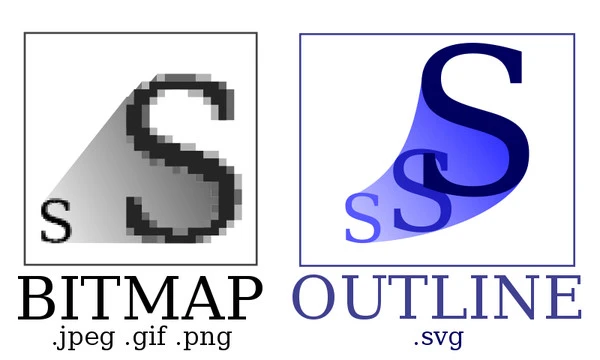Vektorgraafika eelised
Vektorpilte kasutatakse laialdaselt graafilises disainis, kuid keskmine arvutikasutaja pole neist ilmselt kunagi kuulnud.
Levinuimad digipildid, veebigraafika ja digifotod renderdatakse enamasti bitmap-kujutisena, mitte vektorkujutisena. Mis on vektorkujutised ja miks peaksite sellest hoolima?
Mille poolest erinevad vektorpildid bitmap-kujutistest?
Bitmap-pildid koosnevad pikslitest või väikestest värviruutudest. Näiteks õhupalli 300 x 300 piksline pilt koosneb 90 000 pikslist. Vektorkujutised koosnevad geomeetrilistest primitiividest, nagu punktid ja jooned. Need geomeetrilised primitiivid on omakorda esindatud matemaatiliste võrranditega, nagu need, mida õppisite keskkooli geomeetrias.
Miks kasutada bitmap-piltide asemel vektorpilte?
Kuna vektorpildid koosnevad punktidest ja joontest, saab neid skaleerida ilma pildikvaliteeti kaotamata. Selle põhjuseks on asjaolu, et teie arvuti kasutab kujutise joonistamiseks igas geomeetrilises primitiivis sisalduvat teavet, selle asemel, et kuvada määratud pikslikaarti. Kui bitmap-kujutisi suurendatakse, muutuvad need häguseks, kuid vektorkujutisi suurendades jäävad need teravaks.
Kas vektorkujutise suuruse muutmine muudab faili suurust?
Vektorkujutise suuruse muutmine ei mõjuta pildi suurust. See on veel üks suur vektorpõhiste piltide eelis. Kuna vektorkujutis põhineb määratud arvul punktidel ja joontel, ei muuda suuruse skaleerimine faili suurust, kuna see ei muuda punktide ja joonte arvu.
Kas vektorpiltide loomiseks on vaja spetsiaalset tarkvara?
Nagu iga digitaalse vormingu puhul, on ka vektorkujutistega töötamiseks vaja spetsiaalset tarkvara. Sellised populaarsed programmid nagu Adobe Photoshop loevad ja redigeerivad piiratud määral mitmeid levinud vektorvorminguid. Laiaulatuslikuks vektorkujutistega töötamiseks on soovitatav kasutada spetsiaalset programmi nagu Adobe Illustrator. Adobe Illustrator pakub mitmeid kasulikke tööriistu punktide redigeerimiseks, teede kombineerimiseks ja piltide eksportimiseks.
Kui olete huvitatud graafilisest disainist, on vektorkujutised olulised vormingud. Vektorpildid sobivad ideaalselt paljude erinevate projektide jaoks ja tavaliselt pakuvad graafilised disainerid neid oma klientidele. Nüüd, kui teate vektorkujutiste põhitõdesid, hakake seda suurepärast pildivormingut oma digitaaltöös kasutama.
Mille poolest vektorkujutis erineb rasterpildist?
Vektorkujutis on vektorkujutise faili arvuti tõlgenduse tulemus. Oluline on märkida, et vektorkujutis on üsna erinev rasterkujutistest, nagu bitmaps. Bitkaart kodeerib sõna otseses mõttes järjestikku iga pildi piksli värviteavet. Vektorkujutis on väga erinev. Vektorkujutise kood kannab andmeid vaid mõne punkti kohta, kuid need punktid kannavad nii värviteavet kui ka vektorandmeid.
Kuidas vektorpilte konstrueeritakse?
Diskreetsetest punktidest ja nendele punktidele lisatud vektorandmetest genereeritakse vektorkujutis. Need vektorid koos nende suhetega teiste punktidega ja nende vektorid määravad tee. Teekond järgib kõverat, mis on määratud selle kahe lõpp-punkti vektorite suuruse ja suunaga. Sellele teele antakse kriips, mis toimib äärisena või täidisena või mõlemana.
Millised on vektorpiltide eelised?
Vektorkujutiste peamised eelised on skaleeritavus ja paljude rakenduste puhul faili suurus. Skaleeritavuse aspekt ilmneb seetõttu, et vektorkujutist moodustavaid jooni ei määrata koodis, vaid need genereeritakse iga kord vastavalt selle ekraani suurusele ja eraldusvõimele, millel neid renderdatakse. Seega, erinevalt rastergraafikast, on vektorgraafika jooned ja täidised puhtad ja piksliteta mis tahes suumi seadistusel. See on ka väiksema failimahu põhjuseks. Selleks, et rasterpilt oleks suure eraldusvõimega, peab see eraldi kodeerima väga suure arvu piksleid. Rasterkujutise punane täisruut nõuab iga punase piksli kodeerimist, hoolimata asjaolust, et see on ainult üks värv. Vektorkujutised vajavad punase ruudu määratlemiseks ainult nelja punkti ja värviandmeid. Kõigil neil punktidel on rohkem andmeid kui rasterpikslitel, kuid neid on palju vähem.
Millised on vektorpiltide puudused?
Vektorkujutise suur negatiivne külg on üksikasjalikes piltides, näiteks fotodes. Kõik funktsioonid, nagu inimese näo kortsud, peen varjutus ja muu sarnane, nõuavad igaühe jaoks eraldi vektorobjekte. Kui vajate neid palju, muutub vektorpunktide arv sarnasemaks rasterpildi punktide arvuga. Kuna kõik need punktid sisaldavad palju rohkem andmeid kui rasterpildid, muutuvad vektorgraafikas väga üksikasjalikud kujutised mälumahukamaks kui identne rasterkujutis.
Graafika juhend: bitmap vs vektorgraafika
Graafilise kujunduse tegemisel on teil oma piltide stiili jaoks mitu valikut. Kõige populaarsemad vormid on bitmaps ja vektorid. Olenevalt sellest, kuidas kavatsete oma pilte kasutada ja kui palju peate nende suurust muutma, võivad kõik need valikud olla kasulikud. Mõelge neile küsimustele enne, kui otsustate bitmap vs vektorgraafika kasuks.
Millist failivormingut soovite oma piltidel kasutada?
Bitmap- ja vektorpildid salvestatakse erinevates vormingutes, kuna need esindavad teie pildil olevat teavet üsna erinevalt. Bitmapid salvestatakse mõnes kõige tavalisemas lihtsas pildivormingus, sealhulgas BMP, EPS, GIF ja JPEG. Vahepeal vajavad vektorpildid spetsiifilisemaid failivorminguid, sealhulgas EPS, PDF ja PSD. Kui teie kasutusalad nõuavad kindlat failivormingut, valige kindlasti selle vorminguga sobiv pildistiil.
Kas peate oma piltide suurust muutma?
Kui muudate pildi suurust, soovite säilitada võimalikult suure eraldusvõime. Bitmap piltide puhul vähendab suurendamine pildi teravust ja selgust. Kuna bitmapid salvestavad teavet pikslite kaupa, viib nende suurendamine ühe piksli venitamiseni mitme piksli katmiseks. Vektorid skaleeruvad palju paremini, kuna teavet salvestatakse suhtelisel viisil; vektorite suurendamine toob kaasa minimaalse selguse kaotuse.
Kas kavatsete oma pilte Internetis kasutada?
Kui soovite oma pilte veebisaidile või ajaveebi üles laadida, on teatud vorminguid lihtsam kasutada kui teisi. Paljudel veebisaitidel on raskusi vektorpõhiste piltide kuvamisega, eriti mis puudutab brauserite ühilduvust. Bitmapid on hõlpsamini kuvatavad ja säilitavad hea välimuse erinevates brauserites.
Kas kavatsete oma pilti printimiseks kasutada?
Pildi printimisel võib printer taotleda konkreetseid pilditüüpe. Paljud särgiprinterid töötavad pigem vektorite kui bitmapidega; suhtelise teabeskeemi kasutamine muudab pildi kohandamise erinevate suurustega särgi jaoks kasutamiseks lihtsamaks. Teatud eesmärkidel võib printer aga nõuda bitmap-pildi saatmist, kuna seda tüüpi kujutist on mõnikord lihtsam printida.
Bitmap vs vektorgraafika kasuks otsustamine sõltub sellest, kuidas kavatsete oma digitaalset pilti kasutada. Enne pildi kujundamise ja redigeerimise alustamist tehke kindlaks, milline tüüp sobib teie vajadustele kõige paremini. Ehkki saate vektorist bitmapiks teisendada üsna lihtsalt, on vastupidises suunas teisendamine sageli keerulisem.
Vektorgraafika eelised
Vektorgraafika on graafika, mis renderdatakse tavalisest rastergraafikast üsna erinevalt. Need on uuem, täielikult arvutist sõltuv kujutise tüüp.
Mis on vektorgraafika?
Vektorgraafika on graafika, mis on määratletud matemaatiliste vektorite abil. Vektorgraafika on määratletud individuaalsete võrdluspunktide kogumiga, mis sisaldab andmeid neid läbiva teekonna koostamiseks. Selle tee kõvera määrab vektori nurk ja suurus. See tee toimib värvi täidise või värviefekti äärisena. Vektorgraafikat kuvab arvuti, mis võtab üksikutest punktidest andmed ja ekstrapoleerib need, et moodustada teekond ja täita punktide vahel.
Mis on rastergraafika?
Rastergraafika on graafika vanem vorm. Arvuti ei tõlgenda mitte võrdluspunkti poolt antud matemaatilist teavet, vaid joonistusala iga piksli värviandmeid. Iga punkti andmed salvestatakse lihtsalt ilmumise järjekorras ja kuvatakse vastavalt sellele järjestusele.
Millised on vektorgraafika eelised?
Vektorgraafika peamine eelis on skaleeritavus. Kuna vektorgraafika genereeritakse dimensioonideta punktide matemaatiliste ekstrapolatsioonide põhjal, näeb see igas suuruses välja täpselt samasugune. Kui rastergraafika, ükskõik kui kõrge eraldusvõimega, näeb teatud skaalal välja pikslitud, ei tee seda vektorgraafika kunagi. Pilt kohandub automaatselt uue suuruse ja eraldusvõimega, kuna seda tõlgendatakse vastavalt sellele suurusele ja eraldusvõimele. See tähendab ka seda, et lihtsamate piltide puhul on vektorgraafika vähem mälumahukas kui rastergraafika.
Millised on rastergraafika puudused?
Vektorgraafika kuvamiseks vajalik arvutusvõimsus on sageli väiksem kui rastergraafika puhul, kuna vektorgraafika vajab andmeid palju vähemast punktist kui rastergraafika. Kuid vektorgraafika igal üksikul punktil on tegelikult rohkem andmeid kui rastergraafikul, mis vajab iga piksli kohta ainult värviandmeid. See tähendab, et kuna kujutised muutuvad üksikasjalikumaks ja nende vektorgraafikas renderdamiseks on vaja rohkem punkte, suureneb nende töötlemiseks vajalik arvutusvõimsus tegelikult rohkem kui rastergraafika jaoks. Seega renderdatakse väga keerulised pildid peaaegu alati rastergraafikana, hoolimata vektorgraafika mastaapsuse eelistest.
Vektorgraafika on suurepärane, suhteliselt uut tüüpi graafika teatud rakenduste, eriti graafilise disaini jaoks. Seda tüüpi graafikal on siiski oma piirangud.
Vektorkujutise loomine Photoshopis
Adobe Photoshop on hästi tuntud oma täiustatud fototöötlusvõimaluste poolest. Photoshop on pikslipõhine graafikaprogramm, mitte vektorjoonistusprogramm. Siiski on Photoshopis võimalik luua vektorkujutisi, kasutades joone, pliiatsi või kujundi tööriista. Photoshop töötab hästi koos Illustratoriga, Adobe vektorjoonistusprogrammiga. See õpetus põhineb Photoshopis foto jälgimisel digitaalse illustratsiooni loomiseks.
Valige oma pildist foto
Millist tüüpi joonistust soovite luua? Otsige digitaalset fotot, mis sarnaneb väga pildiga, mida soovite joonistada. Valige foto, millel on selgelt näha objekti piirjoon, värvid, esiletõstmised ja varjud.
Looge oma pildiga kihiline fail
Avage oma foto Photoshopis. Looge uus kahekihiline fail ja salvestage see oma põhijoonisena. Kopeerige ja kleepige oma foto joonistusfaili esimesse kihti. Muutke esimese kihi foto 50 protsenti läbipaistvaks, et saaksite seda teises kihis jälgida. Läbipaistvuse liugur asub paremas ülanurgas tööriistapaleti kohal.
Valige vektorjoone joonistamise tööriist
Klõpsake teisel kihil ja valige joonistustööriist. Kõige mitmekülgsemaks muutmiseks valige pliiats. Pliiatsi tööriist loob keerulisi segmente koos kinnituspunktidega. Kui tunnete end vabalt käsitsi joonistades, valige pliiats. Kõverate joonte lõikude jaoks kasutage kaaretööriista. Kui teie joonis on lihtne geomeetriline kujund, valige sirge tööriist.
Joonistage oma pildi ümber lihtne piirjoon
Kasutage joonistustööriista, jälgides oma pildi ümber olevat piirjoont. Algpunkti määramiseks klõpsake tööriistaga üks kord. Lühikese joone moodustamiseks lohistage hiirt ja klõpsake järgmise segmendi loomiseks uuesti. Pliiatsiga saate ühe tõmbega pildi ümber tõmmata vabakäejoone. Kui olete kogu kontuuri joonistamise lõpetanud, klõpsake suletud kujundi moodustamiseks alguspunkti.
Jälgige oma pildi peamisi kujundeid
Jälgige oma joonisel olevaid üksikuid kujundeid. Ärge muretsege praegu pildi iga üksikasjaliku joone jälgimise pärast. Keskenduge oma joonise peamiste kujundite visandamisele. Lihtsate kujundite (nt ringid või ruudud) puhul kasutage nende lõikude joonistamiseks eelseadistatud kujundi tööriistu.
Värvige oma joonis
Täitke kõik joonisel olevad kujundid värviga, mis põhineb teie foto väärtustel. Kasutage oma fotolt täpse värvi valimiseks tilguti tööriista. Sellest värvist saab nüüd teie paleti peamine täitevärv. Valige oma kujund ja seejärel lõigu värvimiseks täitetööriist.
Lisage üksikasjalikud read ja efektid
Lõpuks vaadake oma originaalfotot. Milliseid üksikasju soovite lisada? Pole vaja oma fotol iga rida jälgida. Valige peamised jooned, mis lisavad teie joonise kujunditesse peeneid detaile. Järgmisena lisage pildi täiustamiseks põhiefektid, nagu varjud ja valgustus. Laia valikut lisavalikuid leiate menüüst “Efektid”. Efektide rakendamisel klõpsake teist kihti, mis sisaldab teie joonist, ja seejärel valige efekt.
Vektorkujutise loomine Photoshopis on suhteliselt lihtne. Parimate tulemuste saavutamiseks harjutage sageli ja kasutage graafikapliiatsi tahvelarvutit. Pliiatsi tahvelarvutiga saate joonistada lihtsalt nii, nagu hoiaksite käes pliiatsit. Vektorandmete salvestamiseks salvestage oma joonis kapseldatud PostScript-vormingus või Photoshopi algvormingus. EPS-faili saab avada ka Adobe Illustratori, Corel Draw või muudes vektorjoonistusprogrammides.